Синий экран Lvrs64.sys — как исправить?
 Среди прочих синих экранов BSoD, с которыми могут столкнуться пользователи Windows 11 и Windows 10 — сбой, вызванный драйверов Lvrs64.sys, при этом код ошибки может быть разным, чаще всего — SYSTEM_THREAD_EXCEPTION_NOT_HANDLED, но возможны и иные варианты.
Среди прочих синих экранов BSoD, с которыми могут столкнуться пользователи Windows 11 и Windows 10 — сбой, вызванный драйверов Lvrs64.sys, при этом код ошибки может быть разным, чаще всего — SYSTEM_THREAD_EXCEPTION_NOT_HANDLED, но возможны и иные варианты.
В этой инструкции подробно о способах устранить ошибку драйвера и синий экран Lvrs.sys, а также о том, что это за драйвер.
Решение проблем с драйвером веб-камеры Logitech
Lvrs64.sys — драйвер интегрированной веб-камеры Logitech, который не всегда правильно работает в новых версиях системы, особенно в случаях, когда Windows устанавливает его автоматически, что, в свою очередь, может приводить к сбоям и синему экрану.
Первые шаги, которые я рекомендую попробовать:
- Проверить, доступен ли драйвер вашей веб-камеры на официальном сайте производителя устройства (вашей модели ноутбука). Даже если там доступна лишь версия драйвера для предыдущих версий Windows, попробуйте скачать и установить его.
- Откройте диспетчер устройств (правый клик по кнопке «Пуск» — «Диспетчер устройств»), перейдите в раздел «Камеры», дважды нажмите по вашей камере Logitech и проверьте, возможно ли откатить драйвер. Если да — попробуйте сделать это и посмотреть, решило ли это проблему.
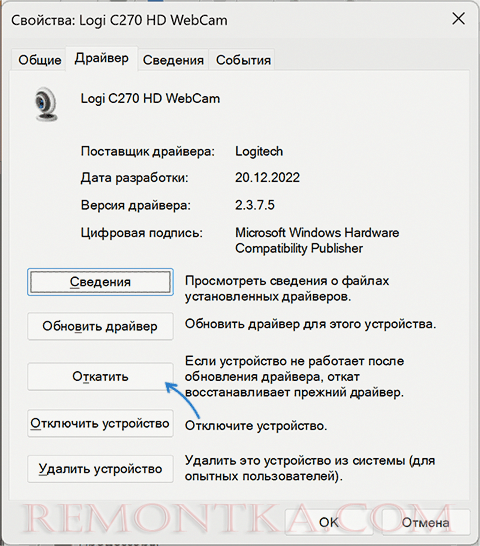
- Если предыдущий вариант не решил проблемы, обратите внимание на драйвер микрофона камеры: зайдите в диспетчер устройств — «Звуковые, игровые и видеоустройства». Нажмите по устройству Logitech дважды, нажмите «Обновить драйвер» на вкладке «Драйвер». Далее нажмите «Найти драйверы на этом компьютере» — «Выбрать драйвер из списка доступных драйверов на компьютере» и выберите стандартный драйвер аудио устройства USB.
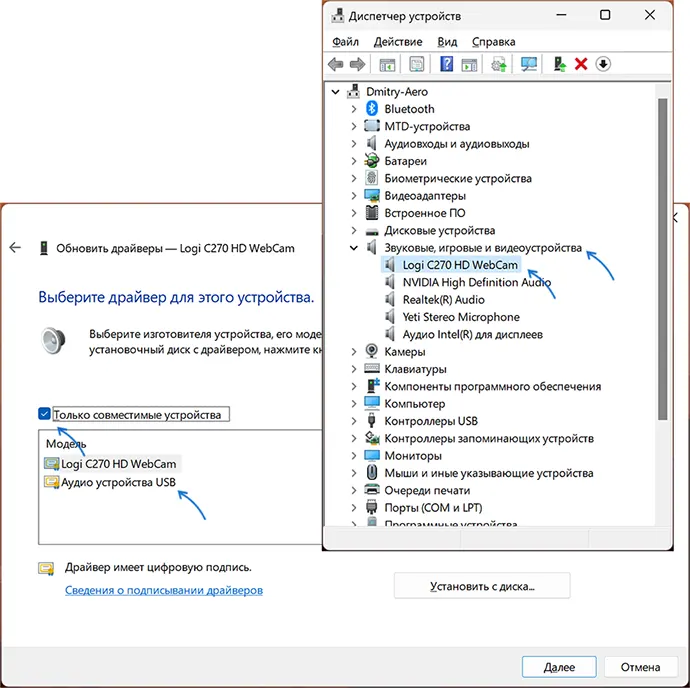
- Тот же подход со стандартным драйвером Windows можно использовать и для самой веб-камеры, если 3-й шаг не помог решить проблему.
Другие варианты решения
В большинстве случаев один из предложенных выше способов срабатывает, но, если это не помогло, можно использовать следующие подходы:
- В случае, если до недавнего времени проблема не наблюдалась, попробуйте использовать точки восстановления системы: Точки восстановления Windows 11 , Точки восстановления Windows 10 .
- Если вы устанавливали какие-то программы для работы с веб-камерой, проверьте, исчезнет ли проблема, если их удалить.
- При наличии сторонних антивирусов с функциями защиты веб-камеры, попробуйте отключить такие функции.
- Если веб-камера не используется, отключите её в диспетчере устройств в разделе «Камеры» и её микрофон в «Звуковые, игровые и видеоустройства». Иногда есть возможность отключения веб-камеры и в БИОС/UEFI.
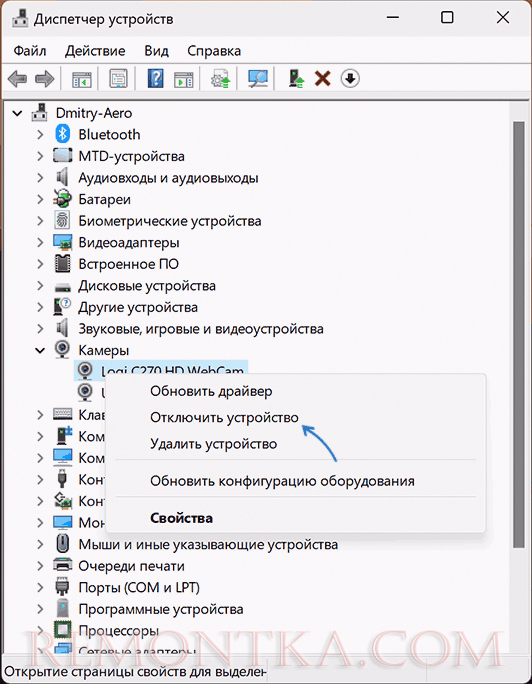
- Если в диспетчере устройств есть неизвестные устройства, установите драйверы для них. В идеале — с официального сайта производителя ноутбука. Если такой возможности нет, используйте инструкцию Как установить драйвер неизвестного устройства в Windows .
Надеюсь, один из предложенных способов помог избавиться от синего экрана Lvrs64.sys и проблема была решена.